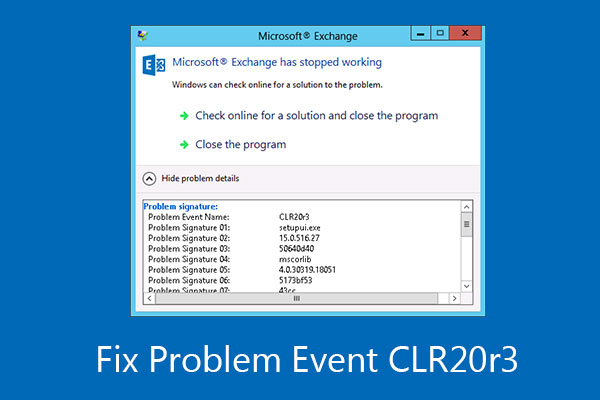“Errore Clr20r3 Windows 10” è un errore associato a file di sistema e applicazioni danneggiati. I problemi nei file creano i bug all’interno dell’applicazione e dei suoi file di registro, con conseguente errore clr20r3 all’avvio dell’applicazione.
Non devi farti prendere dal panico e sono disponibili alcune semplici soluzioni per problemi particolari che abbiamo menzionato in questo articolo. Basta esaminare le correzioni con la sequenza fornita una per una e verificare se funziona. Passa al secondo metodo se non ottieni la correzione dal primo e così via fino a quando non ottieni la soluzione.
Correzione dell’errore clr20r3 all’avvio dell’applicazione
Correzione 1: ripara Windows Media Center
Molti utenti ottengono l’errore clr20r3 Windows 10 corretto semplicemente riparando Windows Media Center sul proprio PC. Guarda i passaggi che dovresti eseguire per eseguire questo metodo:
- In Windows Search, digita OptionalFeatures e fai clic sul risultato con la migliore corrispondenza,
- Nella finestra aperta, controlla le funzionalità multimediali, fai clic sull’opzione +segno all’interno per espandere l’elenco,
- Deseleziona le caselle dell’opzione Windows Media Player o Windows Media Center nell’elenco e fai clic su OK per salvare le modifiche,
- Riavvia il dispositivo e al riavvio del sistema, apri la finestra Attiva o disattiva le funzionalità di Windows e contrassegna l’opzione Windows Media Center o Windows Media Player sopra menzionata e fai clic su OK per confermare e riavvia nuovamente il PC,
- Dopo aver riavviato con successo, riapri l’applicazione e vedrai che puoi avviarla correttamente senza errori.
Correzione 2: registrarsi per i componenti di Windows Media
Se l’errore clr20r3 all’avvio dell’applicazione non è scomparso, un altro metodo che dovresti provare per ottenere la correzione è registrarsi nuovamente per Windows Media Components. È possibile eseguire i passaggi seguenti per completare l’intera attività:
- Premere Win+S, digitare cmd, fare clic con il tasto destro del mouse su Prompt dei comandi e selezionare l’opzione Esegui come amministratore,
- Ora, digita i seguenti comandi nella riga di comando e premi Invio dopo aver digitato ogni riga:
regsvr32 atl.dll
cd
C:WINDOWSeHome
ehSched /unregServer
ehSched /servizio
ehRecvr /unregServer
ehRecvr /servizio
ehRec.exe /unregServer
ehRec.exe /regserver
ehmsas.exe /unregServer
ehmsas.exe /regserver
- Dopo aver eseguito correttamente questi comandi, chiudere le finestre del prompt dei comandi. Riavvia il dispositivo e apri l’app per verificare se l’errore clr20r3 Windows 10 persiste.
Correzione 3: eseguire il processo di riparazione di .Net Framework
L’errore clr20r3 all’avvio dell’applicazione può essere associato a .Net Framework. Devi ripararlo per vedere se questo ti fornisce la soluzione:
- Aprire OPtionalFeatures (cercando manualmente questa opzione nell’area della casella di ricerca e facendo clic sul risultato mach),
- Una volta nella finestra, trova la funzione .Net Framework e deseleziona la sua casella di controllo e fai clic su OK per disabilitare questa funzione,
- Riavviare il dispositivo. E, una volta riavviato il PC, vai alla finestra Attiva o disattiva le funzionalità di Windows e riattiva la funzionalità .Net Framework, seleziona OK e riavvia il PC.
Correzione 4: aggiornamento di .NET Framework
Se la riparazione di .NET Framework non fornisce la correzione, dovresti cercare l’aggiornamento di .NET Framework. È possibile che la versione precedente di .NET Framework sia installata nel sistema a causa del quale l’applicazione sta riscontrando problemi di compatibilità e viene eseguita con l’errore clr20r3 all’avvio del problema dell’applicazione.
Tutto quello che devi fare è scaricare l’ultima versione di .NET Framework dalla sua pagina ufficiale. Una volta terminato il download, otterrai il suo file di installazione all’interno del sistema con cui eseguirlo ed eseguirne il processo di installazione per completare il processo di aggiornamento di .NET Framework.
Correzione 5: reinstallare il server MSSQL
Potresti ricevere l’errore clr20r3 Windows 10 perché stai installando il server MSSQL su di esso. in questo caso, otterrai una semplice correzione riavviando il dispositivo e reinstallando il server MSSQL nel sistema.
Correzione 6: riscrivi i file DLL
Un’altra soluzione per ottenere la correzione di Windows 10 dell’errore clr20r3 è riscrivere un set di file DLL. Ecco come puoi farlo:
- Premi Win+S, digita cmd, fai clic con il tasto destro del mouse su Prompt dei comandi e seleziona Esegui come amministratore,
Nel prompt dei comandi, digita i seguenti comandi e premi Invio dopo aver digitato ogni riga di comando:
regsvr32 jscript.dll
regsvr32 vbscript.dll
regsvr32 wmp.dll
- Chiudere la finestra del prompt dei comandi dopo aver eseguito questa operazione. Riavvia il dispositivo e controlla se questo risolve il problema.
Correzione 7: pulire la cache DRM di Windows
Se i file temporanei rotti o corrotti sono responsabili dell’errore clr20r3 di Windows 10, otterrai la correzione automatica semplicemente pulendo la cache DRM:
- Apri il prompt dei comandi con accesso amministratore,
- Digita il comando seguente e premi invio su ogni riga di comando:
dir /s %ALLUSERSPROFILE%\Microsoft\Windows\DRM\Cache\*
dir /s %LOCALAPPDATA%\VirtualStore\ProgramData\Microsoft\Windows\DRM\Cache\*
- Ciò eliminerebbe tutta la cache DRM di Windows. Riavvia il dispositivo e controlla se ricevi ancora l’errore sull’applicazione problematica.
Correzione 8: modificare la lingua di visualizzazione di Media Center
Potresti riscontrare un errore clr20r3 in Windows 10 perché hai selezionato la lingua Unicode come lingua di visualizzazione e il tuo PC non supporta il fronte Unicode. Devi assicurarti che l’inglese sia la tua lingua di visualizzazione. Ecco cosa devi fare:
- Premi Win+X e seleziona Pannello di controllo dal menu,
- Nel Pannello di controllo, vai alla sezione Orologio, lingua e regione e fai clic sull’opzione Cambia lingua di visualizzazione sotto di essa,
- Vai alla scheda amministrativa nella finestra aperta,
- Qui, seleziona Cambia l’opzione di localizzazione del sistema,
- Nella finestra aperta, troverai le impostazioni della regione e della lingua in cui puoi selezionare l’inglese come lingua di visualizzazione.
Correzione 9: ricerca problemi con i registri
Potresti riscontrare l’errore clr20r3 durante l’avvio dell’applicazione perché il registro di Windows ha file corrotti o presenta determinati problemi. Puoi verificare la presenza di problemi di registro e le relative correzioni utilizzando uno strumento di riparazione automatico del PC. Ecco il link per il download diretto.
Ti consigliamo di utilizzare questo strumento per qualsiasi altro problema comune relativo al sistema come BSOD, registri, errori di file DLL, errori EXE, danneggiamento dei file di sistema e così via. Se questi sono i problemi, otterrai le loro correzioni automatiche semplicemente scansionando il sistema utilizzandolo. Lo strumento garantirà anche l’ottimizzazione del sistema per ottenere le massime prestazioni.
Conclusione
Nella sezione precedente, abbiamo appreso come gestire l’errore clr20r3 di Windows 10 e cosa dovresti fare quando si verifica l’errore clr20r3 all’avvio dell’applicazione. Abbiamo fornito tutte le possibili soluzioni per te che dovresti provare quando non sei in grado di accedere all’applicazione. Spero di sì, questi metodi ti consentiranno di eliminare il problema e di aiutarti ad aprire e accedere nuovamente all’app.